ИНФОРМАЦИЯ О ЖИЗНЕННОМ ЦИКЛЕ WINDOWS 10

Жизненный цикл Windows 10 начинается с выпуска новой версии и заканчивается, когда Microsoft прекращает ее поддержку. Проверьте сведения об окончании обслуживания.

Процесс обновления до Windows 11 будет зависеть от версии Windows, установленной на вашем компьютере. Например, при использовании обновления на месте будет установлена новая версия Windows с сохранением ваших файлов, настроек и приложений.
Однако это возможно только при обновлении устройства под управлением Windows 10 или Windows 8.1. Вы можете выполнить обновление до Windows 11 с Windows 7, но в новую установку будут перенесены только ваши файлы. Технически вы также можете выполнить обновление с Windows Vista и XP, но вам потребуется использовать чистую установку.
В этом руководстве вы узнаете о различных способах обновления Windows 11 на месте.
Обновление с Windows 10 до Windows 11
Термин «обновление на месте» описывает процесс установки Windows 11 поверх текущей установки. Эта опция выполнит переустановку Windows, а файлы, приложения и настройки будут сохранены.
Кроме того, программа установки создаст копию текущей установки на случай, если что-то пойдет не так, и потребуется откат к предыдущей версии.
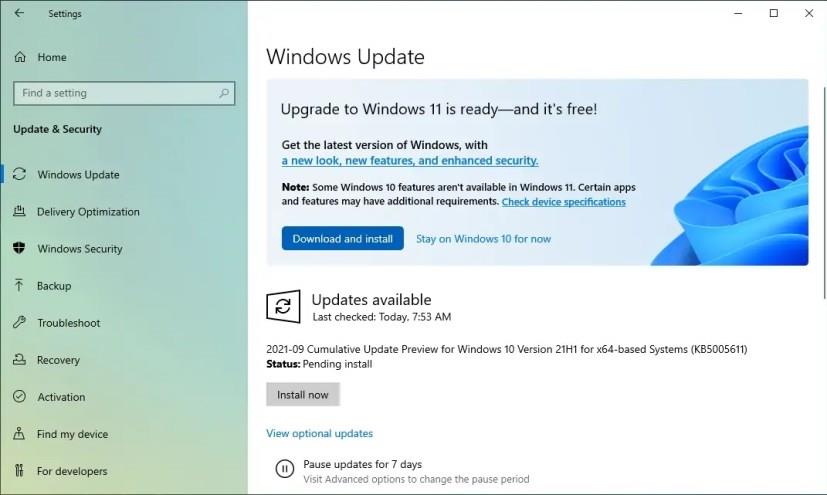
Если вы используете Windows 10, самый простой способ выполнить обновление до Windows 11 — использовать настройки Центра обновления Windows . Когда новая версия будет готова, на странице настроек появится возможность запуска обновления вручную. Процесс загрузит и установит последнюю версию, например, ежемесячное обновление. Однако это займет больше времени, потому что это новая версия и необходима переустановка.
Этот параметр доступен только для подходящих компьютеров с Windows 10, и он сохранит ваши файлы, настройки и приложения. После установки в течение первых десяти дней можно откатиться на предыдущую версию, если что-то работает не так.
Вы также можете использовать Помощник по установке , инструмент, который позволяет вам обновить свой компьютер аналогично использованию настроек Центра обновления Windows. Разница в том, что вы можете использовать его для принудительной установки без ожидания. Инструмент был разработан только для компьютеров с Windows 10.
Кроме того, вы можете выполнить обновление с помощью ISO-файла Windows 11 . После того, как вы загрузите официальный файл ISO, вы можете смонтировать его в проводнике и запустить установку для обновления компьютера.
Обновление с Windows 8.1 до Windows 11
Windows 8.1 имеет путь обновления до Windows 11, но только при использовании файла ISO.
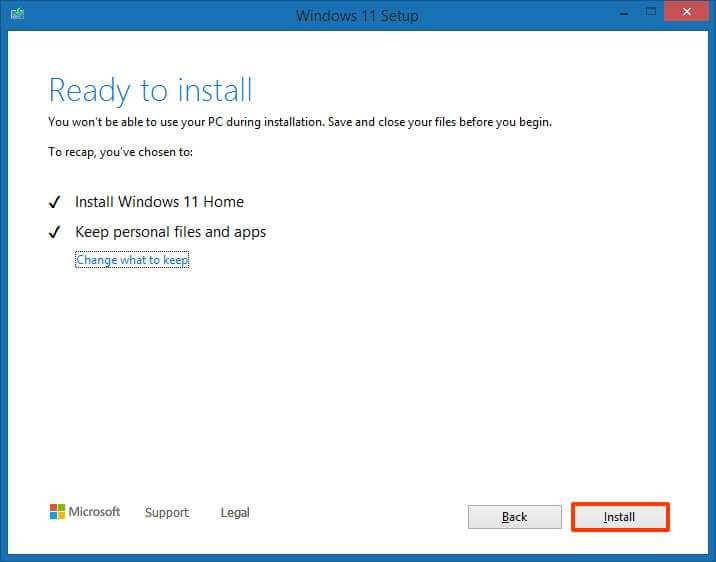
После того, как вы загрузите официальный ISO-файл Windows 11, вы можете смонтировать его в проводнике и запустить установку для обновления компьютера. Процесс обновления сохранит ваши файлы и приложения, но ваши настройки не сохранятся.
Во время этого процесса программа установки создаст копию текущей установки и обновит систему до Windows 11. Вам не нужно будет выполнять предварительную настройку (OOBE), и у вас будет возможность отката, если необходимо в течение первых десяти дней после установки.
В этой версии Windows нельзя выполнить обновление на месте с помощью параметров Центра обновления Windows или помощника по установке.
Кроме того, вы также можете использовать Media Creation Tool, но только для создания загрузочной флешки , которую вы можете подключить к любому совместимому компьютеру, чтобы запустить процесс обновления, аналогичный использованию файла ISO.
Обновление с Windows 7 до Windows 11
Если у вас есть компьютер под управлением Windows 7, вы можете выполнить обновление до Windows 11 на месте . Однако вы можете сохранять свои файлы только на протяжении всего процесса. Ваши настройки и приложения не будут перенесены в новую установку.
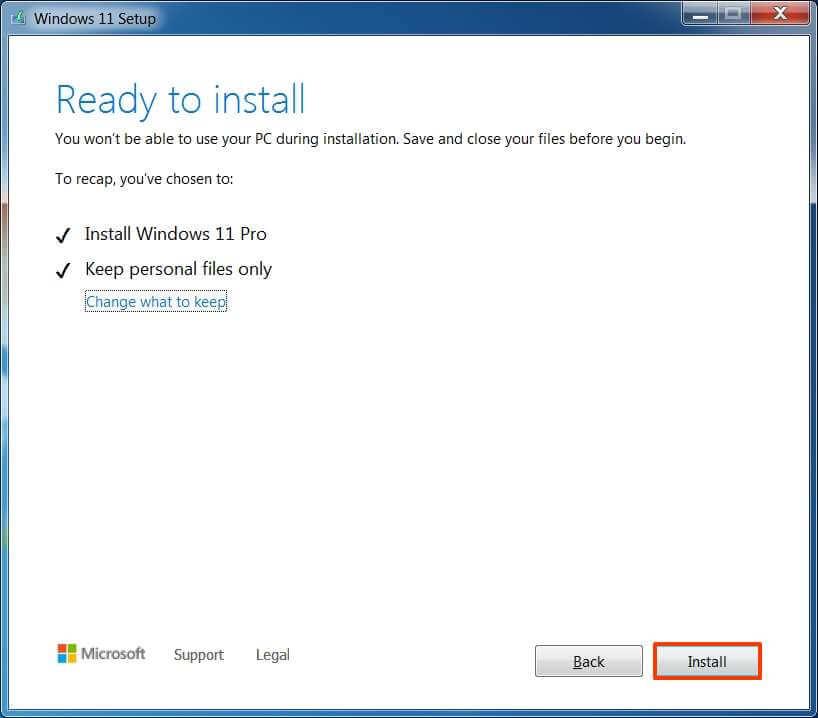
Если устройство соответствует минимальным требованиям , вы можете загрузить и смонтировать файл ISO в проводнике, чтобы запустить установку и продолжить выполнение инструкций на экране по обновлению до Windows 11.
В ходе этого процесса будет создана копия текущей установки и обновлена система до Windows 11. Для завершения установки может потребоваться выполнить предварительный запуск (OOBE), и при необходимости у вас будет возможность выполнить откат. первые десять дней.
Вы также можете использовать Media Creation Tool для создания загрузочного USB-накопителя, который вы можете подключить к компьютеру, чтобы запустить процесс обновления, аналогичный использованию файла ISO. Однако вы больше не можете использовать Media Creation Tool для обновления на месте.
Если вы планируете обновить свое устройство под управлением Windows 7, вам следует рассмотреть возможность использования чистой установки , так как это лучший вариант и может помочь избежать проблем во время и после установки.
Обновите неподдерживаемый компьютер до Windows 11
Это не рекомендуется, но есть официальный способ обновить компьютер под управлением более старой версии Windows до Windows 11, когда оборудование не поддерживается, но для этого требуются знания по редактированию реестра.
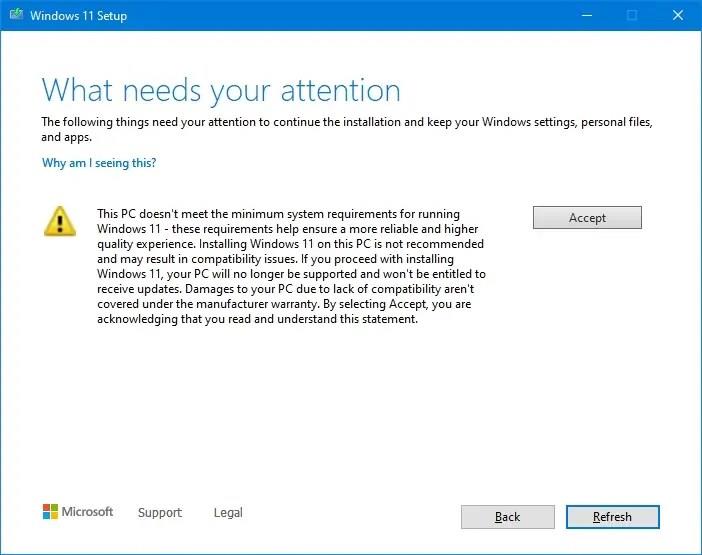
Предупреждение о требованиях к установке Windows 11
Официальный обходной путь обходит требования Windows 11 для продолжения установки, но компьютер все равно должен иметь как минимум TPM 1.2 и прошивку UEFI с включенной безопасной загрузкой.
После того, как вы отредактировали реестр, вы можете смонтировать файл ISO для запуска установщика из проводника, после чего вам нужно будет подтвердить, что ваше устройство не соответствует системным требованиям, и установка не будет поддерживаться Microsoft.
Если на вашем компьютере нет микросхемы TPM или защищенной загрузки, вы можете использовать сторонний сценарий, известный как MediaCreationTool.bat , чтобы применить определенные параметры реестра к текущей установке, чтобы обойти все требования для продолжения процесса обновления Windows 11. Вы можете использовать этот метод сценария с файлом ISO или загрузочным USB-носителем.
Хотя можно обновить неподдерживаемое устройство до Windows 11, установка будет в неподдерживаемом состоянии, а это означает, что вы не сможете получить поддержку Microsoft и у вас могут возникнуть проблемы с совместимостью. Центр обновления Windows может быть доступен, но это не гарантируется, и вы не должны ожидать его правильной работы.
Жизненный цикл Windows 10 начинается с выпуска новой версии и заканчивается, когда Microsoft прекращает ее поддержку. Проверьте сведения об окончании обслуживания.
Windows 10 22H2 появится этой осенью в виде небольшого обновления с небольшим набором новых функций и изменений. Вот все, что вам нужно знать.
Microsoft экспериментирует с автоматической установкой прогрессивных веб-приложений Office в Windows 10. Вот подробности.
Windows 10 Pro против Домашней. Вот различия между двумя версиями ОС и то, какую из них вы должны установить на свой компьютер.
Microsoft планирует прекратить поддержку Windows 10 14 октября 2025 года для версий Home и Pro, и, скорее всего, она будет заменена Windows 11.
Вот как вы можете сделать резервную копию и восстановить файл конфигурации Windows Terminal settings.json с помощью проводника и команд.
Microsoft выпускает Project Reunion версии 0.5, которая теперь доступна для разработчиков Windows 10, и вот подробности, которые вам нужно знать.
Вы можете перезагрузить компьютер под управлением Windows 10 с помощью команды «Сбросить этот компьютер», если у вас возникли проблемы, низкая производительность или проблемы с приложениями.
Загрузите обои для Windows 365, чтобы установить их в качестве фона рабочего стола в Windows 11 или 10. Подробности здесь.
Nvidia выпускает графический драйвер 417.17 для Windows 10, чтобы добавить поддержку G-Sync для определенного количества мониторов FreeSync. Скачать здесь.
One Outlook — это новый клиент электронной почты, который заменит приложения «Почта и календарь», рабочий стол Outlook и Outlook Web Access. Подробности здесь
Используйте эти шаги, чтобы добавить или удалить расположение папок (внешний диск или сетевая папка) в приложении «Фотографии» в Windows 10.
Выпуски приложения Microsoft Defender для Windows 11, 10, macOS, iOS и Android предлагают единую панель мониторинга безопасности для всех ваших устройств.
Microsoft Edge WebView 2 Runtime появится на устройствах с Windows 10, и вот что это значит для разработчиков.
Нативное приложение Spotify для Windows 11 и 10 с поддержкой архитектуры ARM теперь доступно в бета-версии. Вы можете скачать это здесь.
Windows Terminal 1.13 представляет переработанный интерфейс настроек и возможность автоматического запуска профилей с повышенными правами.
Microsoft работает над несколькими новыми функциями для своего браузера Edge, включая средство просмотра файлов Office, улучшенные запросы уведомлений, виджет на рабочем столе, более безопасный режим просмотра для молодежи и многое другое.
Вы можете установить веб-версии приложений Office (Word, Excel, PowerPoint, Outlook) как приложения с помощью Chrome, и вот как это сделать.
Диспетчер пакетов Windows версии 1.3 теперь доступен с различными изменениями и улучшениями. Подробности здесь.
Приложение iCloud для Windows 10 теперь доступно для загрузки через Microsoft Store с файлами по запросу, простым обменом и другими функциями.
Если вы сталкиваетесь с ошибками или сбоями, следуйте шагам по восстановлению системы в Windows 11, чтобы вернуть ваше устройство к предыдущей рабочей версии.
Если вы ищете лучшие альтернативы Microsoft Office, вот 6 отличных решений, с которых можно начать.
Этот учебник показывает, как создать значок ярлыка на рабочем столе Windows, который открывает командную строку в определенной папке.
Узнайте несколько способов исправить поврежденное обновление Windows, если ваша система имеет проблемы после установки недавнего обновления.
Столкнулись с трудностями при установке видео в качестве заставки в Windows 11? Мы покажем, как это сделать с помощью бесплатного программного обеспечения, которое идеально подходит для различных форматов видеофайлов.
Достала функция экранного диктора в Windows 11? Узнайте, как отключить голос диктора несколькими простыми способами.
Хотите отключить диалоговое окно подтверждения удаления на компьютере с Windows 11? Прочитайте эту статью, в которой описываются различные методы.
Как включить или отключить шифрование файловой системы в Microsoft Windows. Узнайте о различных методах для Windows 11.
Если ваша клавиатура добавляет двойные пробелы, перезагрузите компьютер и очистите клавиатуру. Затем проверьте настройки клавиатуры.
Мы покажем вам, как решить ошибку "Windows не может войти в систему, потому что ваш профиль не может быть загружен" при подключении к компьютеру через удаленный рабочий стол.























